Åh, som jeg hater robocall og spam-oppringere! Hvert år ser det ut til at jeg får flere og flere spam-anrop – i det siste ser det ut til at jeg får rundt 3-5 per dag! Og det gjør meg gal med telefonen min som ringer, og et ukjent nummer vises vanligvis med et sted jeg aldri har hørt om eller ikke kjenner noen på.
Inntil iOS 13 og iPadOS var vår eneste utvei for å blokkere numre å legge til disse numrene som kontakter og deretter blokkere dem. Men alt er endret i iOS 13! Inkludert i iOS13+ er en fantastisk funksjon kalt Stille ukjente innringere som blokkerer ukjente innringere automatisk!
I denne artikkelen viser vi deg hvordan du kan utnytte denne funksjonen slik at du kan bli kvitt forstyrrende, ukjente innringere – forhåpentligvis for godt! Og for de som bruker tidligere iOS-versjoner, har vi noen tips til deg også!
Ikke bare dette, vi ser hvordan du kan sjekke om noen har blokkert deg!
Innhold
- relaterte artikler
-
Blokker ukjent nummer på iPhone med iOS 13+
- Hvordan Silence Unknown Callers fungerer på din iPhone
- Å stille ukjente innringere er ikke idiotsikkert!
- Hva om et anrop jeg ønsker blir lydløst og går til telefonsvarer?
- Vet de som ringer at iPhonen min gjorde dem lydløse?
-
Slik blokkerer du ukjente numre med iOS 13 og eldre
- Bekreft listen over blokkerte anrop
- Blokkering av kjente numre
-
Blokkering av numre på iOS6 og tidligere versjoner
- Her er to hovedteknikker du kan blokkere kontakt med iOS 6
-
Hvordan vite om noen blokkerte meg og nummeret mitt?
- Relaterte innlegg:
relaterte artikler
- Hvordan finne ut om du er blokkert på iMessage
- Fjern blokkering av et nummer på iPhone, iPad eller iPod
- Slik stopper du robotsamtaler på iPhone akkurat nå
- iOS 13 kan hjelpe deg med å dempe spam og robotanrop automatisk
- iOS: Kan et blokkert nummer legge igjen en talepost?
- Slik blokkerer du uønskede e-poster og meldinger
Blokker ukjent nummer på iPhone med iOS 13+
- Åpen Innstillinger > Telefon
- Slå på Stille ukjente innringere
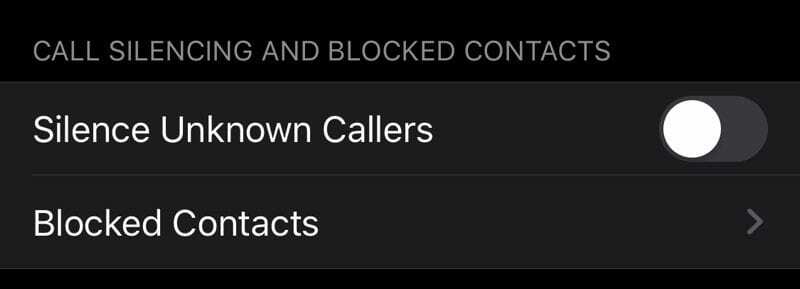
Denne enkle iOS 13+-funksjonen vil blokkere alle nummer som ikke er i Kontakter, Meldinger eller Mail. - Anrop fra ukjente numre sendes direkte til telefonsvarer
- Alle anrop som er dempet, vises fortsatt under listen over nylige anrop
Hvordan Silence Unknown Callers fungerer på din iPhone
Denne funksjonen bruker maskinlæring og Siri-intelligens for å oppdage numre og la anrop ringe fra numre den finner fra appene Kontakter, Mail og Meldinger. Alle oppringere som ikke er i disse appene, sendes automatisk til talepost.
Selv om du ikke har lagret et telefonnummer, mottar du fortsatt anrop fra hvem som helst, enhver bedrift eller et hvilket som helst telefonnummer du tidligere har kommunisert med.
Å stille ukjente innringere er ikke idiotsikkert!
Denne funksjonen skal redusere antallet robocall og spam-anrop som ringer på enheten din, men den kan ikke ignorere dem fullstendig – et hvilket som helst nummer kan fortsatt legge igjen en talepost.
Dessuten er disse robotsamtalene ganske geniale og oppdager alltid måter å slå systemet på. Så det vi alle kan håpe på er en redusert mengde robotsamtaler - men sannsynligvis ikke fullstendig eliminering av dem.
Hva om et anrop jeg ønsker blir lydløst og går til telefonsvarer?
Hvis du gikk glipp av et anrop fra noen du vil snakke med (som et legekontor eller et offentlig kontor), kan du prøve å ringe tilbake nummeret som ble sendt direkte til telefonsvareren. Når du ringer et nummer, er det ikke lenger et ukjent nummer. Du trenger ikke engang å legge den til i kontaktene dine.
Vet de som ringer at iPhonen min gjorde dem lydløse?
Kort sagt, nei.
Alle innringere som telefonen din blokkerer fortsatt hører ringer før taleposten starter, så det er ingen indikasjon på at du har Stille ukjente oppringere på.
Slik blokkerer du ukjente numre med iOS 13 og eldre
Det er ganske enkelt å blokkere et telefonnummer/kontakt i iOS 7 – iOS 13:
- Når du mottar et anrop, ikke svar på det, og gå i stedet til telefonappen og trykk på alternativet "nylige oppringere"
- Når du er der, vil du se et "i"-symbol på høyre side av kontaktene
- Trykk på "i"-symbolet
- Rull nedover listen over alternativer som del kontakt, del plassering, opprett en ny kontakt, legg til eksisterende osv.
- Velge Blokker denne innringeren
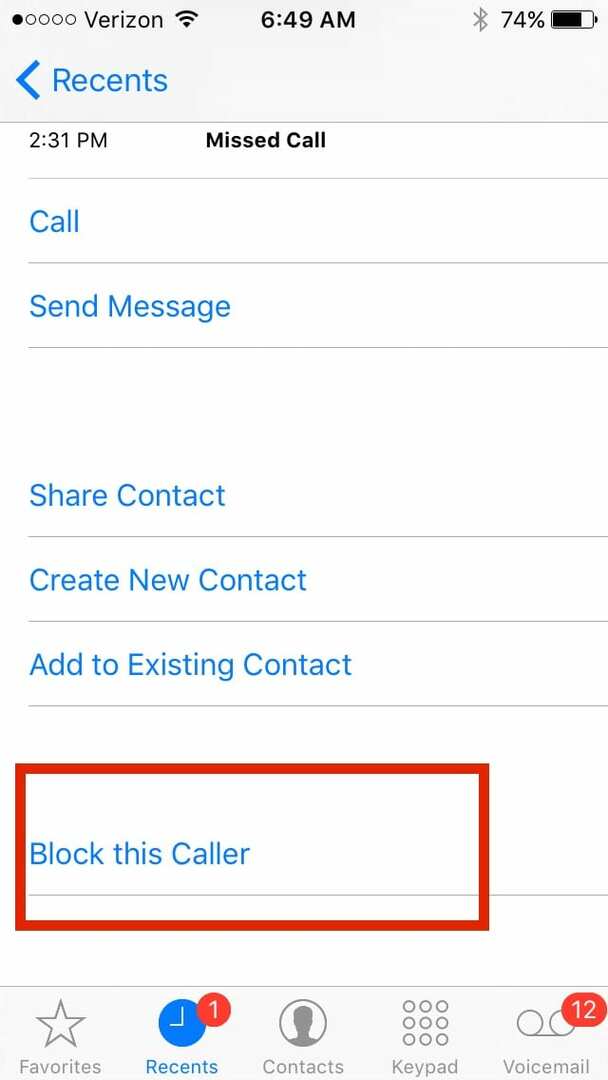
- Når du bekrefter blokkering, bør du ikke ha mer bekymringer for å motta anrop, meldinger og Facetime fra det nummeret!
Bekreft listen over blokkerte anrop
- Etter å ha blokkert et nummer, kan du bekrefte det ved å gå til Innstillinger > Telefon > Anropsblokkering og identifikasjon
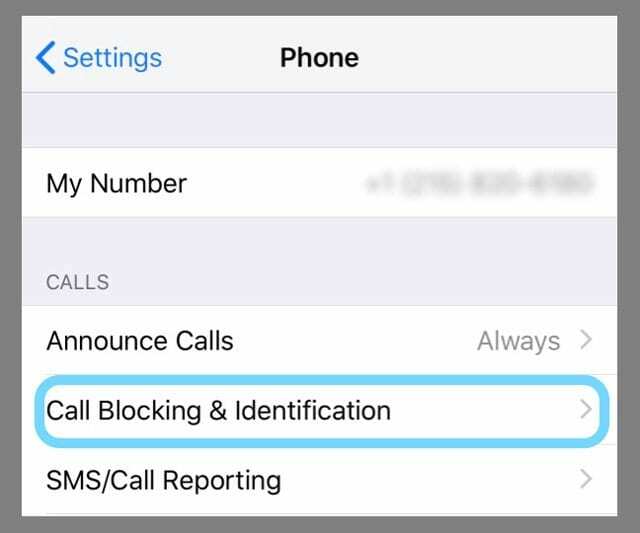
- Du kan også se denne listen i Innstillinger > Meldinger > Blokkert eller Innstillinger > FaceTime > Blokkert
Blokkering av kjente numre 
Metoden for å blokkere kjente kontakter ligner på det vi diskuterte ovenfor.
Du kan imidlertid også blokkere en kjent kontakt selv før de prøver å forstyrre deg med en samtale.
For eksempel hvis det er en venn, et familiemedlem eller en bedrift du vil unngå.
- Gå til Innstillinger-appen
- Velg Telefon (eller Meldinger, FaceTime) og trykk på Anropsblokkering eller Blokkert
- Trykk enten Blokker kontakt eller Legg til ny
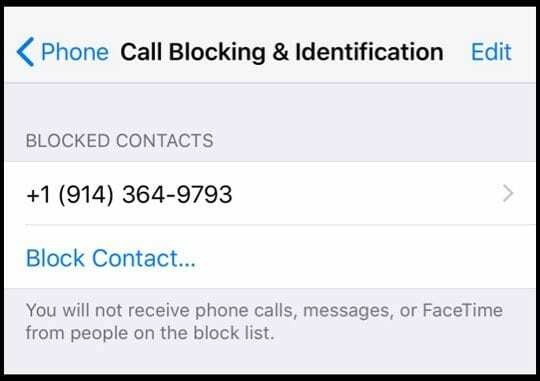
- Velg kontakten du ønsker å blokkere
- Du kan legge til så mange kontakter i blokkeringslisten du vil
- For at denne teknikken skal fungere, må du lagre kontaktnummeret i kontaktlisten din, så det er bedre å bruke for kjente numre
Blokkering av numre på iOS6 og tidligere versjoner 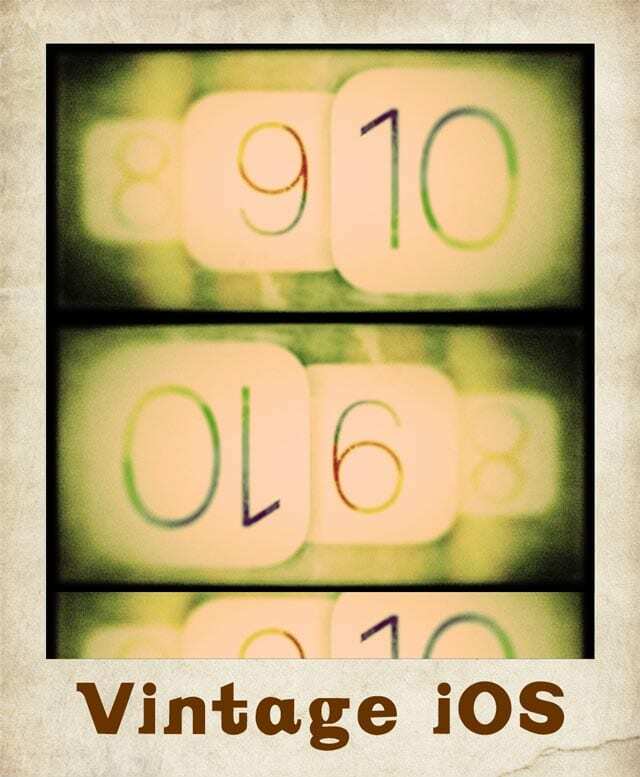
Vi så hvor enkelt det er å blokkere en kontakt i iOS 7 og nyere versjoner.
Teknikken er imidlertid ikke like enkel for iOS 6 og tidligere versjoner. Tommelfingerregelen er at hvis enheten din kan oppdatere iOS, gjør det.
iPhone 4s og nyere versjoner kan oppdateres til den nyeste iOS 9-versjonen, så blokkering vil ikke være et stort problem der.
Denne delen er utelukkende dedikert til iPhones som er inkompatible med iOS7 og nyere.
Her er to hovedteknikker du kan blokkere kontakt med iOS 6
- Denne prosessen er litt av en løsning, men den er ganske nyttig
- Hver gang du mottar et uønsket anrop, oppretter du en ny kontakt og i firmanavnseksjonen kan du gi den et navn som "Uønsket oppringer" eller "Svindel" eller hva du vil
- Ikke gi noe navn i navnedelen
- Hver gang telefonen ringer, vil du vite at du ikke trenger å velge denne samtalen. Du kan til og med angi en ringetone for kontakten
- Men det er ikke alt. Du kan legge til flere kontakter til samme kontakt ved å legge den til den eksisterende kontakten
Jail Break Your Phone
Det er ikke den beste ideen, men du kan fortsatt gjøre det for å blokkere innringere.
Jailbreaking lar deg få tilgang til enhver uoffisiell blokkeringsapp som du kan bruke for iPhone.
Vi anbefaler deg imidlertid å ikke Jailbreake telefonen din fordi flere garantier og krav blir ineffektive etter det.
Hvordan vite om noen blokkerte meg og nummeret mitt?
Det er ingen åpenbar måte å finne ut om noen blokkerte kontakten din på sin iPhone. Du må kanskje ta telefonen deres for å sjekke det ut - ikke en veldig god idé.
Når du prøver å ringe en iPhone som har blokkert nummeret ditt, hører du en enkelt tone, og deretter viderekobles du direkte til å spille inn en talepostmelding.